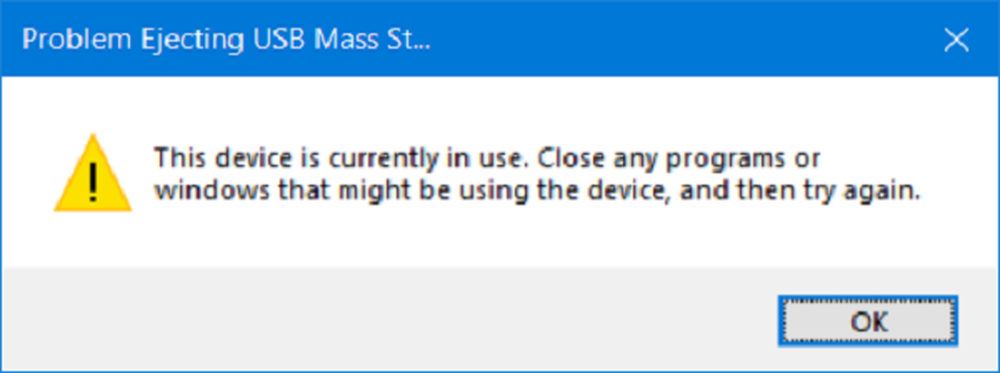Acest dispozitiv nu poate utiliza o eroare a modulului Trusted Platform Module în timp ce pornește BitLocker

BitLocker este o configurație necesară pentru criptarea computerelor Windows și pentru prevenirea accesului neautorizat. Cu toate acestea, uneori, ar putea provoca probleme inutile cu sistemul. Mulți utilizatori au raportat că, în timp ce încearcă să activeze BitLocker, se confruntă cu următoarea eroare:
Acest dispozitiv nu poate utiliza un modul Trusted Platform. Administratorul dvs. trebuie să setați opțiunea "Permiteți BitLocker fără o TPM compatibilă" în politica "Solicitați autentificare suplimentară la pornire" pentru volumele sistemului de operare.
Acest dispozitiv nu poate utiliza un modul Trusted Platform
Dacă observăm cu atenție, această eroare este mai mult o declarație. Cu toate acestea, pentru a înțelege mai bine, trebuie să știm semnificația termenilor utilizați în mesajul de eroare.
- Trusted Platform Module: TPM este un chip care este prezent în mod obișnuit în sistemele mai noi. Se stochează cheia BitLocker. În cazul în care nu este prezent în sistem, cheia ar putea fi stocată pe o unitate USB.
- Politica administratorilor: Este politica de grup stabilită de sistemele gestionate de server. Cu toate acestea, interesant despre eroare este faptul că a fost raportat la sistemele de utilizatori generale și nu la sistemele gestionate de companie.
Iată două sugestii care vă pot ajuta.
1] Permiteți BitLocker fără TPM
Acum că am înțeles eroarea, remedierea este exact așa cum este menționat în instrucțiune.
Apăsați Win + R pentru a deschide fereastra Run și tastați gpedit.msc și apăsați Enter pentru a deschide Editor de politici de grup.
Extindeți folderele în ordinea următoare: Configurare computer> Șabloane administrative> Componente Windows> Criptare unitate BitLocker> Drivere de sistem de operare.
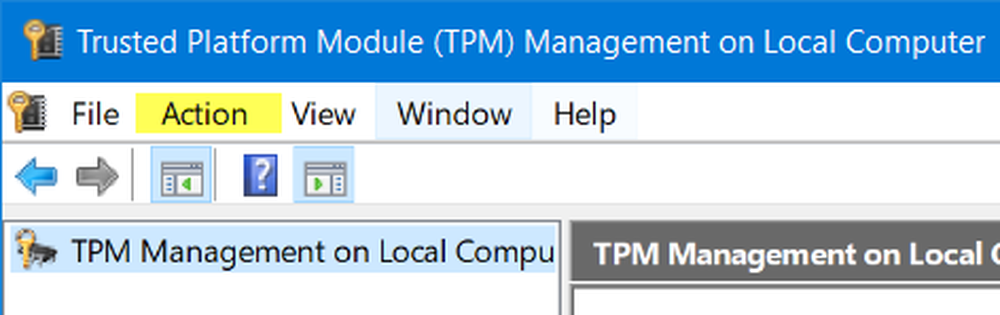
În partea dreaptă a ferestrei, găsiți opțiunea „Solicitați autentificarea suplimentară la pornire " printre lista de opțiuni. Faceți dublu clic pe acesta pentru a deschide fereastra de setări.
Setarea este setată la Neconfigurat în mod implicit. Schimbă-l la Activat.
Când setați butonul radio la activat, acesta verifică automat opțiunea pentru Permiteți BitLocker fără un TPM compatibil. Dacă nu, asigurați-vă că ați bifat caseta înainte de a continua.
Faceți clic pe Aplicați și apoi pe OK pentru a salva setările.
Deschide acum Panou de control și faceți clic pe opțiunea pentru Aprinde BitLocker. Este necesar accesul administratorului.
Vezi dacă a ajutat.
2] Ștergeți TPM
Dacă doriți să utilizați TPM-ul și sunteți sigur că sistemul dvs. are dispozitivul ca parte a hardware-ului, puteți încerca să ștergeți TPM-ul. Procedura este după cum urmează:
Ștergerea TPM ar putea afecta datele din sistem, astfel încât să faceți copii de rezervă înainte de a trece la acest pas.
Apăsați Win + R pentru a deschide fereastra Run. Apoi tastați comanda tpm.msc și apăsați Enter. Se va deschide fereastra TPM.
Sub acţiuni , faceți clic pe Clar TPM și reporniți sistemul.
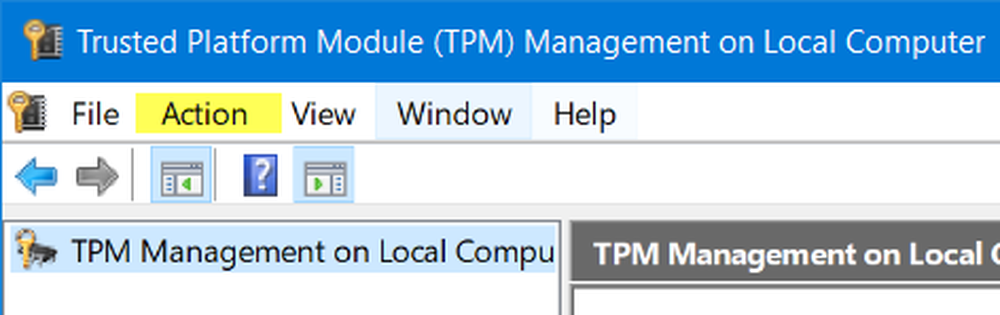
Dacă TPM este oprit, veți găsi o opțiune Inițializați TPM sub acţiuni tab. Faceți clic pe opțiunea respectivă și reporniți sistemul.
În cazul în care TPM nu a fost niciodată inițializată, atunci un expert pentru configurarea TPM-ului va solicita Porniți hardware-ul de securitate TPM caseta de dialog. Urmați pașii din Expert și odată ce TPM-ul este setat, vă rugăm să reporniți sistemul.
Sper că ceva ajută.